Nawigacja
Instalacja WampServer - serwera WWW na Windows
Napisane przez Gander
dnia 20 lutego 2009 11:50 ·
1 komentarz ·
73351 czytań ·
 ·
·  ·
· 
Streszczenie:
Opis instalacji serwera WampServer w środowisku Windows.
Spis treści
- Opis
- Instalacja
- Konfiguracja
- Poprawki
Instalacja
- Pobierz najnowszą paczkę instalacyjną ze strony domowej projektu.
- Uruchom instalator.
- Pierwszy komunikat jaki ujrzysz, ostrzega przed instalacją nowszej wersji WampServer-a (2.x), gdy masz już w systemie zainstalowaną starszą (1.x). Ponieważ to Ciebie nie dotyczy klikasz guzik "Tak" lub "Yes".
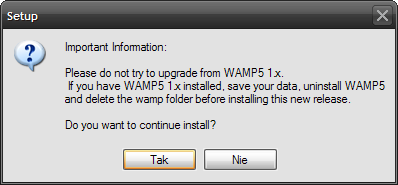
- W oknach powitania i licencji klikasz "Next >"
- W kolejnym oknie możesz wskazać ścieżkę instalacyjną. Domyślnie jest to c:\wamp ale możesz podać własną. Odradza się wskazywania katalogów zawierających spacje w nazwie, gdyż to może powodować problemy w działaniu aplikacji. Ja zawsze umieszczam swój serwer na odrębnej partycji, aby w przypadku ataku wirusa lub reinstalacji nie utracić danych.
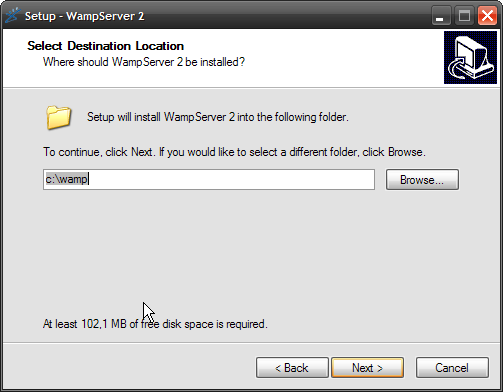
- W kolejnym oknie instalator pyta się czy utworzyć dodatkowe skróty. Zawsze jest tworzony skrót w Menu Start, ale można sobie zażyczyć utworzenie dodatkowych na pasku szybkiego uruchamiania (pierwsza opcja) lub na pulpicie (druga opcja).
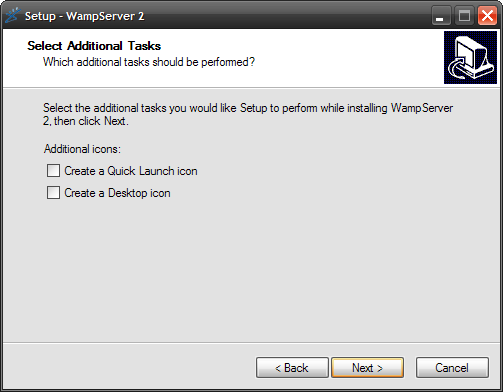
- W następnym kroku widać podsumowanie instalacji. Na obrazku widać tylko ścieżkę instalacyjną. Klikasz "Install" żeby rozpocząć instalację

- Rozpocznie się instalacja, która potrwa około 2-3 minut. Czekamy cierpliwie.
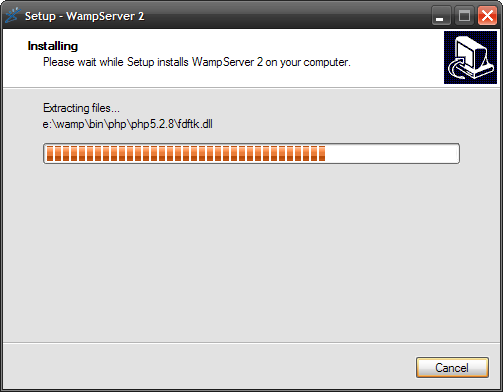
- Tuż przed końcem instalacji pojawi Ci się poniższe okno. Dzięki niemu musisz wskazać plik wykonywalny przeglądarki internetowej, której chcesz domyślnie używać do przeglądania stron serwera. Jeśli chcesz żeby był nim Internet Explorer klikasz po prostu "Otwórz" lub "Open", natomiast jeśli chcesz żeby to był na przykład Firefox to przeglądasz katalogi w poszukiwaniu jego pliku *.exe.
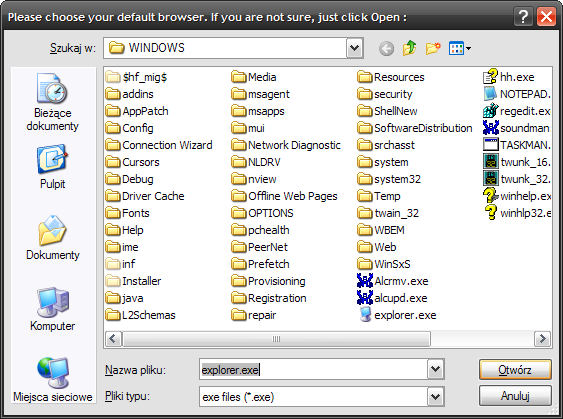

- Pasek postępu instalacji dojdzie do końca.
- Prawdopodobnie pojawi się komunikat "Alert zabezpieczeń systemu Windows". Dajesz "Odblokuj".
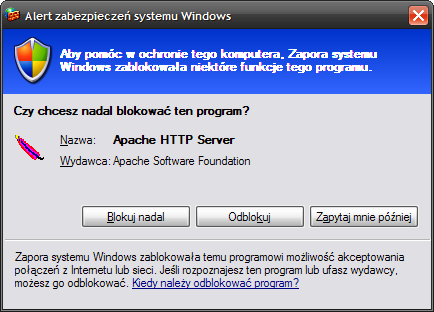
- W następnym kroku pojawia się okno konfiguracji danych dla funkcji mail(). Nie bawiłem się tym jeszcze, więc zrób po prostu tak jak ja i kontynuuj instalację. Te dane można zmienić też później w pliku konfiguracyjnym.
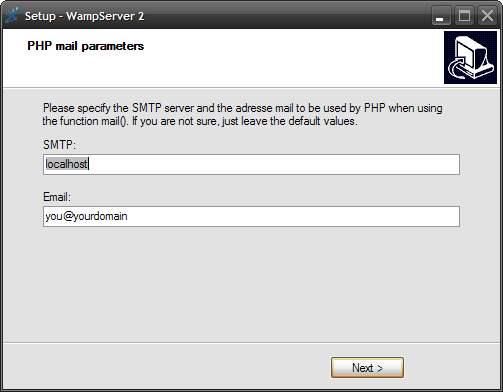
- W ostatnim kroku instalacji instalator spyta się Ciebie czy chcesz od razu uruchomić serwer? Chcesz, więc upewniasz się czy pole jest zaznaczone i klikasz guzik "Finish"
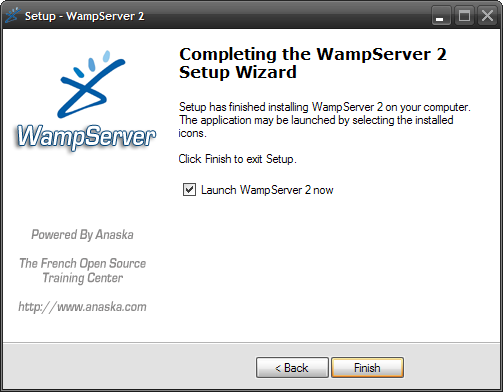
- Gdy WampServer zostanie uruchomiony, na pasku w zasobniku systemowym (tzw tray) pojawi się nowa ikonka. Ma ona dostępne 3 stany:
W momencie uruchamiania powinny one pojawiać się kolejno po sobie. Jeśli tak się nie dzieje to znaczy że coś przeszkadza. Spróbuj uruchomić ponownie komputer. Jeśli nadal nie będziesz miał całej białej ikonki zajrzyj do logów błędów (Apache error log lub PHP error log). Jeśli nadal masz problemy, poszukaj rozwiązania na forum projektu, lub ewentualnie, w ostateczności, skontaktuj się z autorem tego artykułu celem skonsultowania problemów. - żadna usługa nie jest uruchomiona
- żadna usługa nie jest uruchomiona
 - nie wszystkie usługi są uruchomione
- nie wszystkie usługi są uruchomione
 - wszystkie usługi są uruchomione
- wszystkie usługi są uruchomione
- W menu kliknij pozycję Localhost. Powinieneś ujrzeć stronę główną swojego serwera:

Zalecam utworzenie nowego katalogu na serwerze, np "MojeSkrypty" i tworzenie w nim swoich skryptów. Będzie on też wtedy widoczny na tej stronie w sekcji "Your Projects".
Komentarze
#1 |
anette
dnia 10 lipca 2009 14:01
Dodaj komentarz
Zaloguj się, aby móc dodać komentarz.
Oceny
Tylko zarejestrowani użytkownicy mogą oceniać zawartość strony
Zaloguj się lub zarejestruj, żeby móc zagłosować.
Zaloguj się lub zarejestruj, żeby móc zagłosować.
Brak ocen. Może czas dodać swoją?








